|

- Wij gaan met de les beginnen
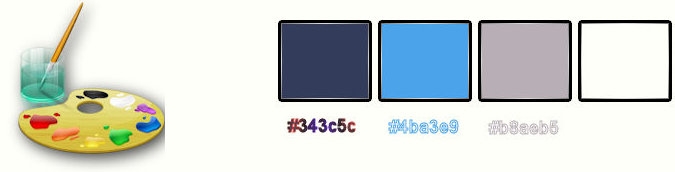
-
Eigenschappen van materiaal : zet de voorgrond op verloop en neem verloop
'' sg_dark secrets ''en de zet de achtergrondkleur op #343c5c
-
Eigenschappen Voorgrond: maak een zonnestraal verloop met onderstaande instellingen
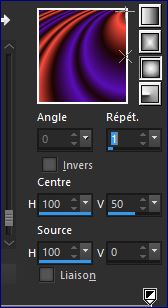
1. Bestand: Open een nieuwe transparante afbeelding van : 1005 x 665 pixels
2. Gereedschap Vlakvulling: vul de de laag met het verloop
3. Aanpassen-Vervagen- Radiaal vervagen met onderstaande instellingen
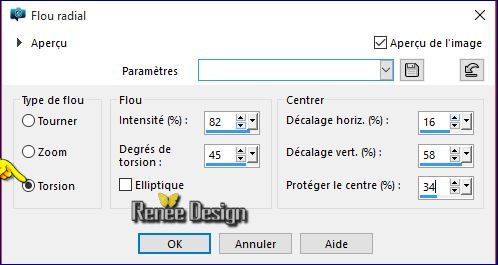
4. Effecten- Filter – AAAFiltres – Good
vibrations met onderstaande instellingen
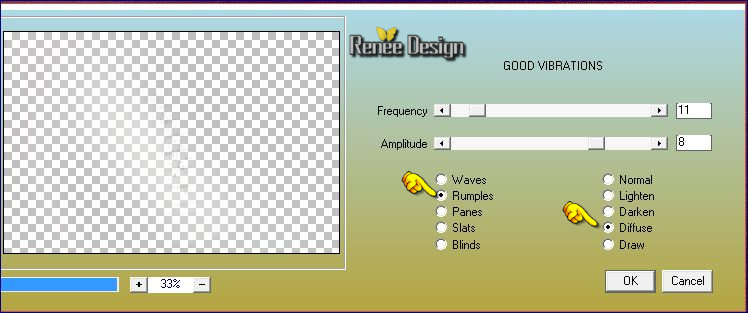
5. Effecten- Randeffecten- Sterker accentueren
6. Effecten- Randeffecten- Accentueren
-Open het masker en minimaliseer : ‘’ Renee_masque_Reflexion’’ in je PSP
7. Lagen- Nieuwe rasterlaag
8. Eigenschappen Voorgrond: zet de voorgrondkleur op #ffffff-Gereedschap Vlakvulling: vul de laag met de voorgrondkleur #ffffff
9.Lagen- Nieuwe maskerlaag uit afbeelding en neem masker /Renee_masque_Reflexion

-
Lagen- Samenvoegen- Groep samenvoegen
10. Effecten- Filter – Simple – 4 Way
average
11. Aanpassen- Vervagen- Bewegingsvervaging met deze instellingen
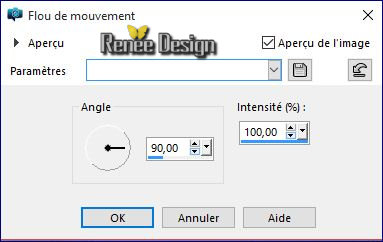
12. Aanpassen- Vervagen-Radiaal vervagen met onderstaande instellingen
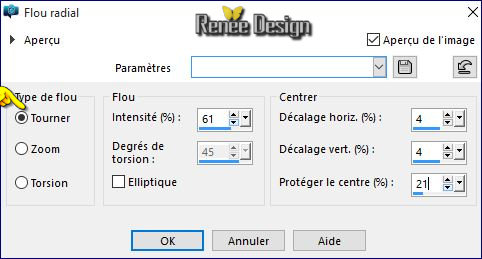
Blijf op deze laag in het lagenpalet
-
Open het masker en minimaliseer : ‘’Renee_masque_Reflexion2.jpg" in je PSP
13. Lagen- Nieuwe maskerlaag uit afbeelding en neem masker "Renée masque_Reflextion2"

14. Lagen- Samenvoegen- Groep samenvoegen
15. Aanpassen- Vervagen-Radiaal vervagen (met dezelfde instellingen als bij punt 12 )
16. Effecten- Randeffecten- Sterker accentueren
Eigenschappen van materiaal: zet de voorgrondkleur op #343c5c en zet de achtergrondkleur op #ffffff
17. Lagen- Nieuwe rasterlaag
18. Gereedschap -Selectie (S) - Aangepaste selectie met deze instellingen

19. Gereedschap Vlakvulling: vul de selectie met de voorgrondkleur
Selecties- Niets selecteren
20. Lagen- Dupliceren-
Afbeelding / spiegelen ( in psp 17: afbeelding / spiegelen - horizontaal spiegelen)CTRL+B
21. Lagen- Samenvoegen- Omlaag samenvoegen
22. Effecten- Filter – DBS Flux- Linear
Transmission met deze instellingen
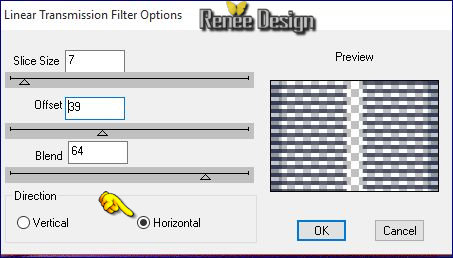
23. Zet de mengmodus van deze laag op "Tegenhouden "
24. Effecten- Vervormingseffecten- Wind -Windkracht op 80 Windrichting = links
- Herhaal : Effecten- Vervormingseffecten- Wind -Windkracht op 80 Windrichting = rechts
25. Effecten- Reflectie effecten- Caleidoscoop met onderstaande instellingen
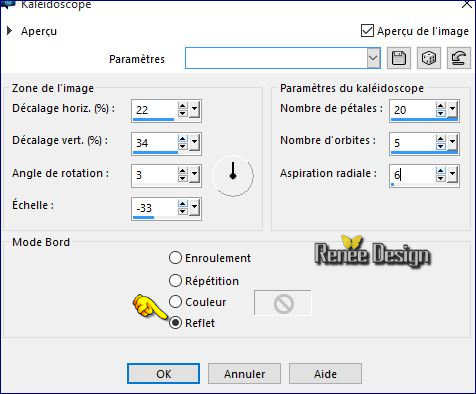
26. Effecten- Filter – Unlimited – ColorRave- Atmospherizer
1.1 met onderstaande instellingen
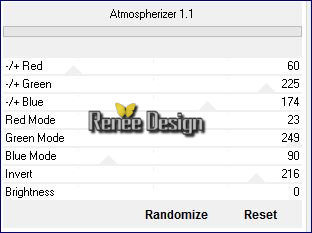
27. Effecten- Randeffecten- Accentueren
-
Eigenschappen van materiaal : zet de voorgrond op verloop en neem verloop
’’chrisdumdum »/ maak een lineair verloop met onderstaande instellingen
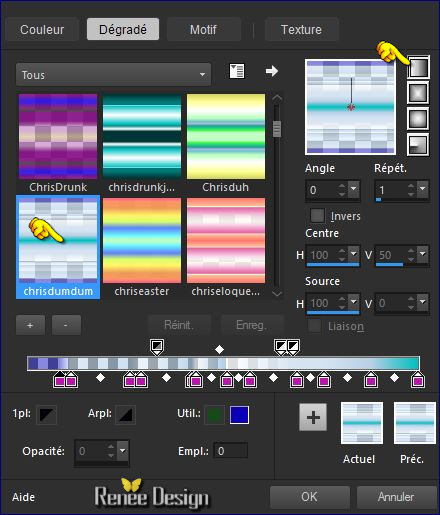
-
Activeer je Brush image ‘’ Pinceau_renee_Reflexion1’’in je PSP
-
Bestand- Exporteren- Aangepast penseel en geef een naam Pinceau_renee_Reflexion1
28. Lagen- Nieuwe rasterlaag
29. Open je Penseelgereedschap en neem je penseel " Pinceau_renee_Reflexion1" met onderstaande instellingen-Rotatie op 90 !!!

- Plaats met de voorgrondkleur (verloop) je penseel in de linker bovenhoek zie screen
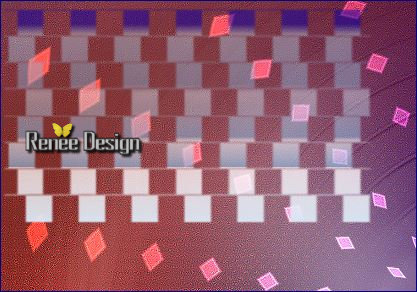
30. Effecten- Filter– Unlimited –IC net Software – Special effect
1. /Halftone
31. Effecten- Randeffecten- Accentueren
32. Zet de Mengmodus van deze laag op "Hard Licht "en zet de laagdekking van deze laag op
59%
Eigenschappen Voorgrond: zet de voorgrondkleur op
#4ba3e9
33. Lagen- Nieuwe rasterlaag
34. Gereedschap Vlakvulling: vul de laag met de voorgrondkleur #4ba3e9
-
Open het masker en minimaliseer : ‘’Renee_masque_Reflexion 3’’in je PSP
35. Lagen- Nieuwe maskerlaag uit afbeelding en neem masker "Renée _ masque Reflexion3

-
Lagen- Samenvoegen- Groep samenvoegen
36. Effecten- Vervormingseffecten- Poolcoördinaten- Rechthoekig naar Polair
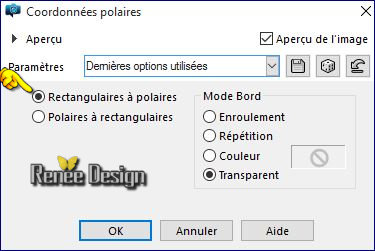
-
Herhaal: Effecten- Vervormingseffecten- Poolcoördinaten- Rechthoekig naar Polair
37. Effecten- 3 D effecten- Slagschaduw met deze instellingen: 1/ -2/ 65 /1 zwart
38. Zet de laagdekking van deze laag op 63%
39. Activeer de tube ‘’Reflexion_image1 »
-Bewerken- Kopiëren- Bewerken- Plakken als nieuwe laag en niet verplaatsen staat meteen goed
40. Lagen- Nieuwe rasterlaag
-
Activeer je Brush image ‘’Pinceau_renee_reflexion2’’in je PSP
-
Bestand- Exporteren- Aangepast penseel en geef een naam Pinceau_renee_Reflexion2
41. Open je Penseelgereedschap en neem je penseel " Pinceau_renee_Reflexion2" met onderstaande instellingen

Plaats je penseel met de voorgrondkleur #4ba3e9 ongeveer in het midden en dan een beetje naar boven (zie grote afbeelding)
-
Eigenschappen Voorgrond: zet de voorgrondkleur op
#b8aeb5
42. Lagen- Nieuwe rasterlaag
43. Gereedschap Vlakvulling: vul de laag met de voorgrondkleur #b8aeb5
44. Effecten- Textuureffecten- Weefpatroon met deze instellingen -kleur is zwart
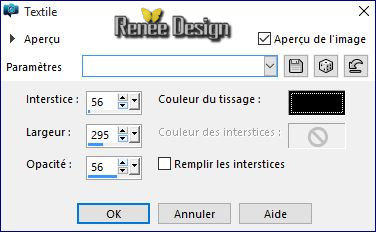
45. Effecten- Randeffecten- Accentueren
46. Afbeelding / spiegelen ( in psp 17: afbeelding / spiegelen - horizontaal spiegelen)CTRL+B
47. Effecten- Afbeeldingseffecten- Naadloze herhaling met onderstaande instellingen

48. Afbeelding / omdraaien ( in psp 17: afbeelding / spiegelen - verticaal spiegelen CTRL+I
49. Effecten- Afbeeldingseffecten- Naadloze herhaling met onderstaande instellingen

Blijf op deze laag !
50. Selecties-Selectie laden/opslaan-selectie laden van af schijf en neem selectie « reflexion_1 »
-
Selecties- Omkeren
51. Effecten- Filter - Penta com – Dot &
Cross met deze instellingen
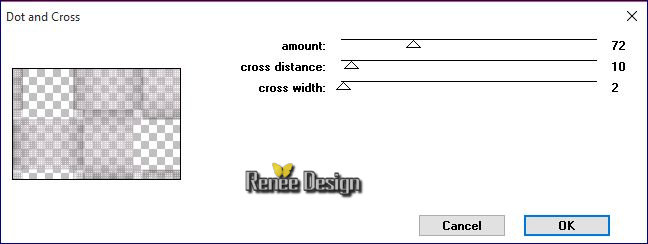
52. Selecties- Omkeren
53. Effecten- 3 D effecten- Slagschaduw met deze instellingen en neem kleur #333c5b
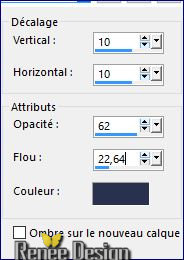
Selecties- Niets selecteren
54. Effecten- Filter – Flaming Pear- Flexify
2 met onderstaande instellingen
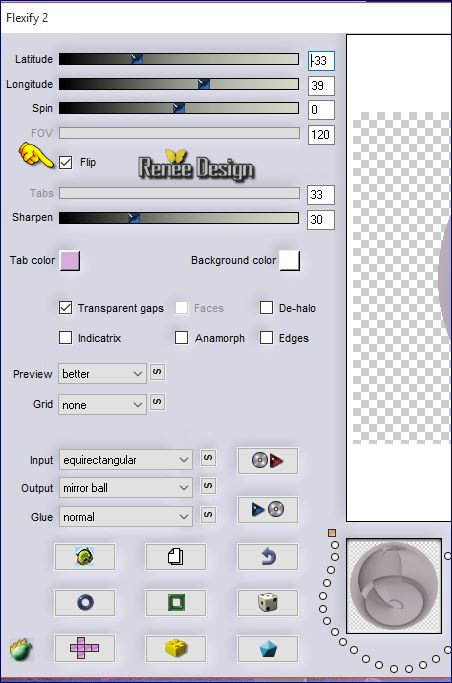
55. Afbeelding- Formaat wijzigen - Verkleinen met 20 % geen vink bij alle lagen
56. Effecten- Filter – EyeCandy 5 Impact
–Glass-Tab -Settings/user/settings en neem mijn voorinstelling-Preset ‘’ @qua_glass9”
57.
Zet de Mengmodus van deze laag op "Hard Licht "en zet de laagdekking van deze laag op
100%
58. Lagen- Dupliceren
59. Effecten- Filter – Mura’s Meister –
Copies met onderstaande instellingen
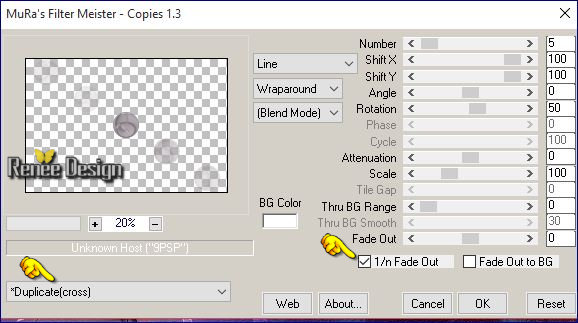
60.Afbeelding- Formaat wijzigen - Verkleinen met 50 % geen vink bij alle lagen
61. Effecten- Filter – AAA Filters –
AAAMultifilter met deze instellingen
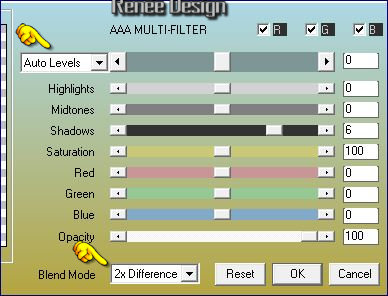
62. Lagen- Nieuwe rasterlaag
63. Selecties-Selectie laden/opslaan-selectie laden van af schijf en neem selectie « reflexion_2’’
-
Eigenschappen van materiaal : zet de voorgrond op verloop en neem verloop
‘’soul028 »
Maak een zonnestraal verloop met deze instellingen
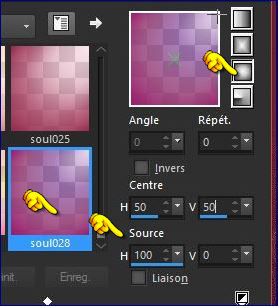
64. Gereedschap Vlakvulling: vul de selectie met het verloop
65. Effecten- Filter - IDecay – Radial glow met deze instellingen
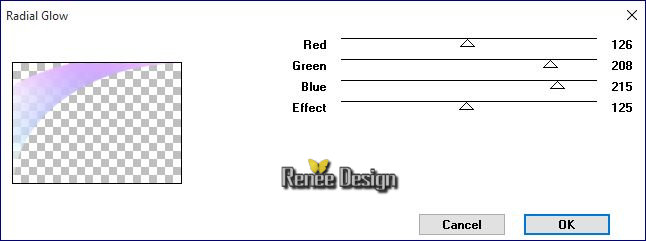
66. Zet de Mengmodus van deze laag op "Overlay "en zet de laagdekking van deze laag op 87%
Selecties- Niets selecteren
67. Effecten- Filter – DBS FLux- Linear
transmission met deze instellingen
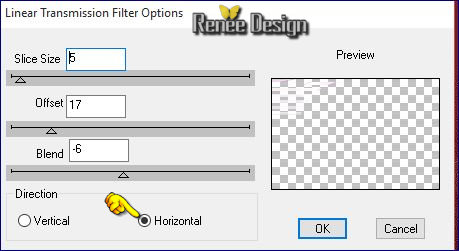
-Eigenschappen van materiaal : zet de voorgrond op verloop en neem verloop ‘’ sg_dark
secrets’’ zet op een zonnestraal verloop met deze instellingen
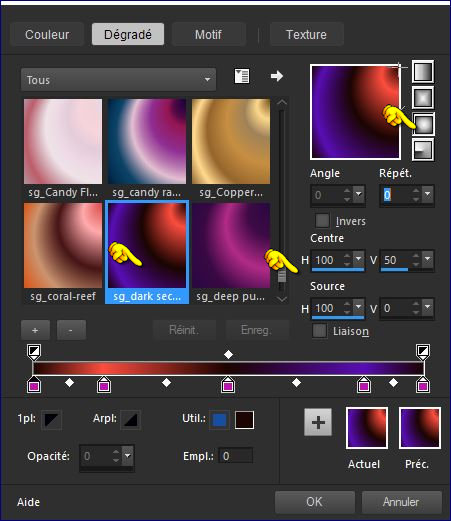
68. Lagen- Nieuwe rasterlaag
69. Selecties-Selectie laden/opslaan-selectie laden van af schijf en neem selectie « reflexion_3’’
70.
Gereedschap Vlakvulling: vul de selectie met het verloop
Selectie blijft actief !!
71. Effecten- Vervormingseffecten- Spiraal en zet op
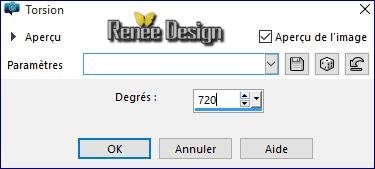
72. Selecties- Omkeren
DELETE 3 keer 
Selecties- Niets selecteren
73. Zet de Mengmodus van deze laag op "Overlay "en zet de laagdekking van deze laag op 67%
74. Lagen- Nieuwe rasterlaag
75. Selecties-Selectie laden/opslaan-selectie laden van af schijf en neem selectie « reflexion_4’’
76.
Gereedschap Vlakvulling: vul de selectie met het verloop
Selecties- Niets selecteren 77. Effecten- Randeffecten- Sterker accentueren
-
Effecten- Randeffecten- Accentueren
78. Effecten- Vervormingseffecten- Spiraal en zet op: –
150
79. Lagen- Dupliceren
80. Effecten- Vervormingseffecten- Spiraal en zet op: –
720
81. Zet de Mengmodus van deze laag op "Kleur- Oud "
-
Activeer je Brush image « « Pinceau_renee_reflexion3.jpg »
-
Bestand- Exporteren- Aangepast penseel en geef een naam Pinceau_renee_Reflexion3
81. Lagen- Nieuwe rasterlaag
82. Open je Penseelgereedschap en neem je penseel " Pinceau_renee_Reflexion3" met onderstaande instellingen

-
Plaats je penseel met de achtergrondkleur wit rechts boven (zie grote afbeelding)
83
.Zet de Mengmodus op "Bleken "en zet de laagdekking van deze laag op 79%
84. Activeer de tube ‘’Renee_Spot_tuto_reflexion’’
-
Bewerken- Kopiëren- Bewerken- Plakken als nieuwe laag
-
Plaats boven je tekst dus rechts boven in de hoek (let op de tekst dat die er een beetje onder blijft)
85. Afbeelding- Randen toevoegen met 1 pixel
#333c5b
86. Afbeelding- Randen toevoegen met 55 pixels #ffffff
87. Activeer de tube ‘’Renee_tube_reflexion »
Bewerken- Kopiëren- Bewerken- Plakken als nieuwe laag
-
Plaats naar links onder zie grote afbeelding
88. Afbeelding- Randen toevoegen met 1 pixel
#b8aeb5
89. Afbeelding- Randen toevoegen met 10 pixels #ffffff
90. Open de tube – Reflexion_on peut fermer…= de tekst ’- Bewerken- Kopiëren- Bewerken- Plakken als nieuwe laag’
-
Plaats rechts onder
Opslaan als JPG
De les is klaar. Ik hoop dat jullie er net zoveel plezier mee hadden als ik met het schrijven van deze les.
Renée
Deze les werd door Renée geschreven op 06/02/2016
Uitgave
2016
*
Elke gelijkenis met een andere bestaande les berust op puur toeval
*
Vergeet onze vertalers/tubers/testers niet te bedanken die achter de schermen werken.
Bedankt Renée *
*
|